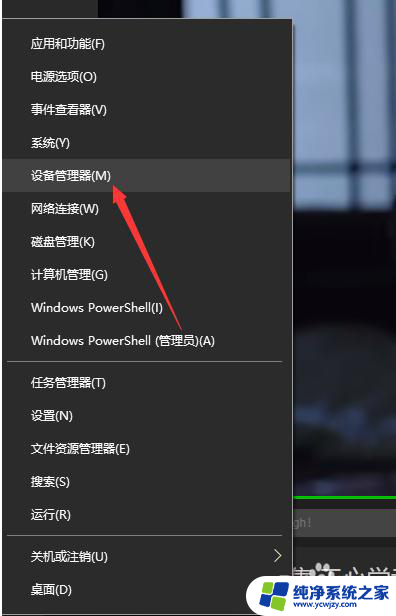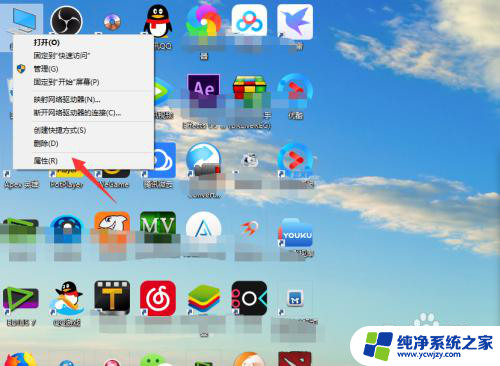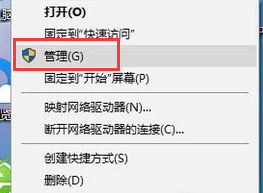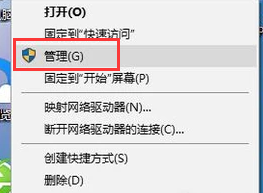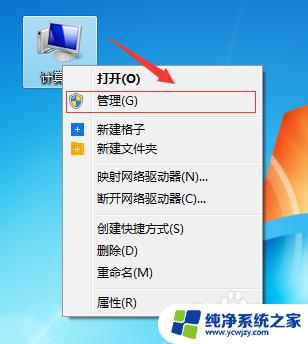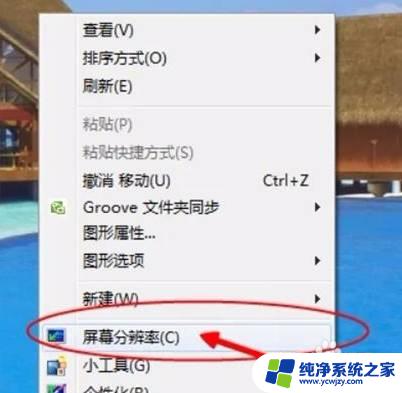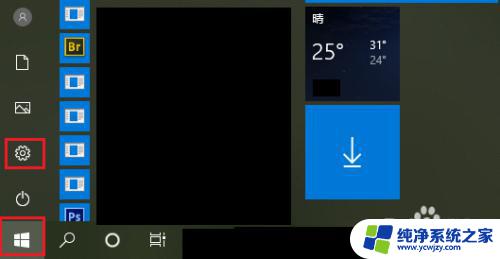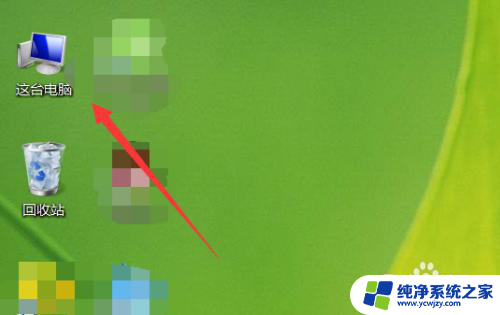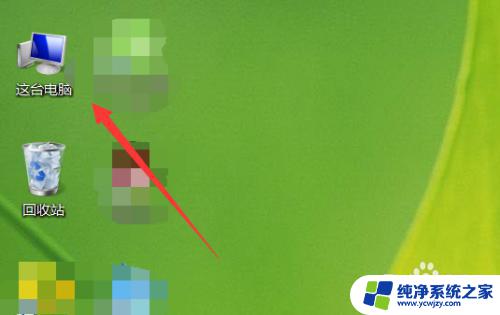怎样查看自己电脑的显卡配置?快速了解你电脑的显卡信息
更新时间:2023-09-06 15:50:57作者:jiang
怎样查看自己电脑的显卡配置,查看电脑的显卡配置是很重要的一项操作,这不仅能够让我们更好地了解电脑的性能,还能帮助我们更好地进行游戏、图像处理等操作,如果你不知道如何查看自己电脑的显卡配置,下面我们就来介绍一下吧。
具体步骤:
1.
第一步,首先打开控制面板。win10和win7打开控制面板的方式可能不一凤敏样,右键点击我的电脑,然后点击属性
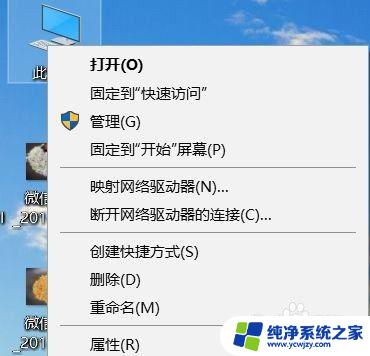
2.在弹出的属性界面中,找到左上方的控制面板主页。够戴冲然后点击它打开控制面板页面袭场
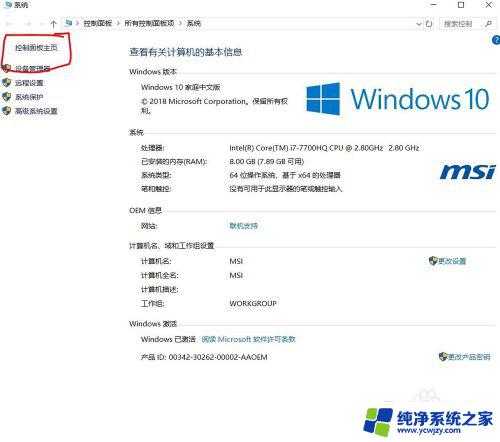
3.打开控制面板后,找到右边的显示方式,点击按照大图标显示
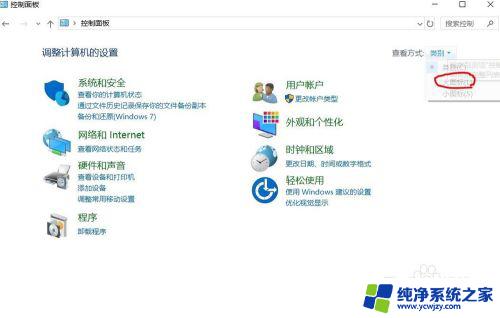
4.然后找到大图标中的设备管理器,然后打开设备管理器
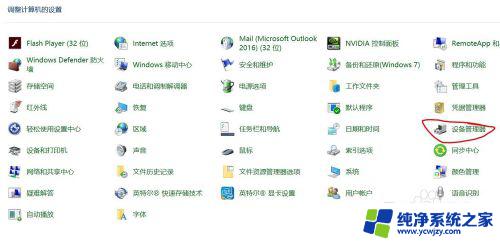
5.找到设备管理器中的 显示适配器,打开显示适配器
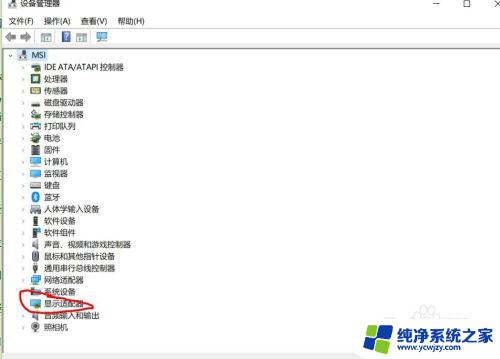
6.打开设备管理器后 可以看到下方的列表,我的是1050TI。和HD630,你的下面列出什么,就说明你的显卡是什么型号的。如果你在设置的过程中有什么问题,可以给我留言,我会及时帮你解答的
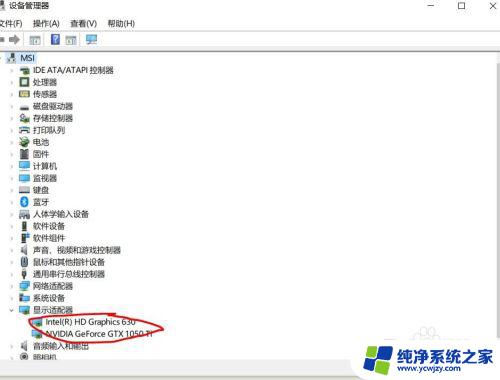
以上是关于如何查看电脑显卡配置的全部内容,如果您遇到相同的问题,您可以按照小编提供的方法来解决它。